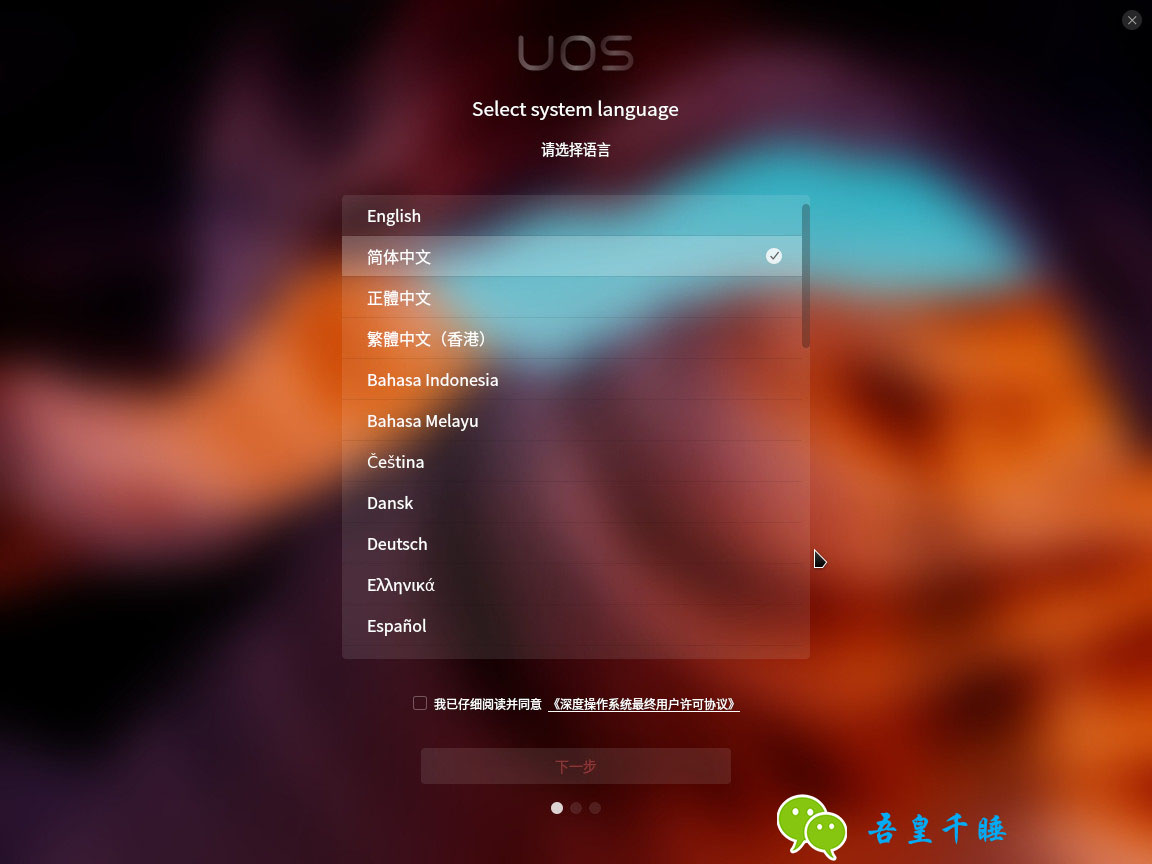Sandboxie免费开源版下载_Sandboxie绿色版(沙盘双开器) v5.61.1 电脑版
Sandboxie免费开源版是一款非常好用的沙盘安全软件,主要作用是为电脑分享一个安全的软件测试环境,对危险的程序进行快速的测试,在沙盒之中运行的所有软件都不会在电脑上留下任何的痕迹,而且知识兔还有很好的的兼容性,知识兔让您的上网变得更加的无优,对知识兔这款软件有需要的小伙伴们快来下载吧!
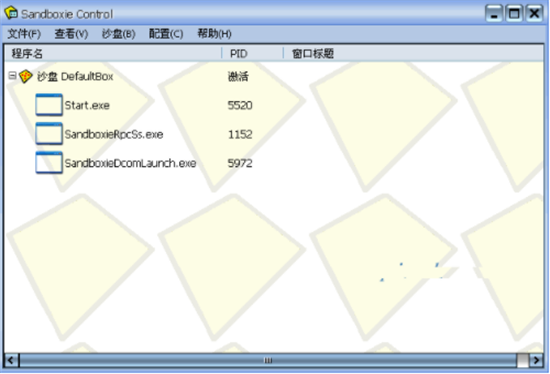
Sandboxie绿色版软件说明:
上网无忧,在沙盘中运行浏览器
知识兔打开SandBoxie后,在右下角的图标中右键选择??运行沙盘??IE浏览器??,这时候会自动弹出标题栏中有两个??[#]??符号的IE浏览器,这就说明IE已经处于保护状态。去掉保护之后,历史记录连同IE之间安装过的流氓插件、知识兔下载的文件都会随之消失。
提醒:Sandboxie本身只能对第一个IE浏览器进程进行保护,不过用桌面上Sandboxie的保护IE的快捷方式来上网,无论打开多少个IE浏览器,都在保护状态下。
测试安装危险程序
木马和病毒总是比杀毒软件抢先一步。所以知识兔在安装程序的时候,即使知识兔杀毒软件没有报毒,也存在一定的风险。但使用Sandboxie后,就会将风险降低为零了。
选要安装或解压的不明程序,按鼠标右键,知识兔选择??用沙盘运行??(图3),就会以保护的形式来安装或解压该程序。同样,在程序的安装窗口中会发现标题栏上有两个??[#]??符号代表受保护。笔者在安装一个捆绑木马的程序时做了保护措施。恢复系统之后,发现在这期间安装的程序包括木马都消失了,相当的安全。
保护整个电脑,充当半个??影子系统??
Sandboxie还分享整个电脑的保护,在Sandboxie中选择??功能??菜单,然后知识兔??选择运行沙盘??Windows资源管理器??,就会自动弹出有两个??[#]??符号的??我的电脑??窗口。之后对整个电脑进行任意操作,知识兔包括格式化分区、删除文件、拷贝文件等都很安全。恢复的方法很简单。在Sandboxie主界面选择??配置??沙盘设置??设置自动清理选项??,将隔离层中的内容清除即可。
Sandboxie绿色版软件功能:
可用来消除上网、运行程序的痕迹,也可用来还原收藏夹、主页、注册表等
即使知识兔在沙盘进程中下载的文件,也会随着沙盘的清空而删除
此软件在系统托盘中运行,如果知识兔想启动一个沙盘进程
请通过托盘图标(而不要用原方式)启动浏览器或相应程序
Sandboxie绿色版常见问题:
问:Sandboxie(沙盘双开器)中保存的文件怎么找?
答:1、沙盘的文件默认存放在 c:sandbox 下面的文件夹下
2、例如浏览器,在沙盘中 右击浏览器进程 又个资源访问 使用完全访问,至于内容就是你经常用的文件夹,这个看自己了
3、从沙盘中恢复的话 可以手动 可以自动的
4、查看—-文件和文件夹—-找你要恢复的文件路径 名称吧 右击恢复都相同的路径 就可以了
问:Sandboxie(沙盘双开器)如何使用?
答:1、当你运行程序时,程序先从硬盘上读取数据,知识兔包括一些配置信息,已保存的进度等,程序运行时,会不断的写数据到硬盘。在沙盘中运行的程序所产生的变化可以随时删除。可用来保护浏览网页时真实系统的安全,知识兔也可以用来清除上网、运行程序的痕迹,还可以用来测试软件,测试病毒等用途。
2、当你通过沙盘来运行程序时,程序会通过沙盘来读取数据,然后知识兔最后写入沙盘虚拟出来的文件中,不会写入硬盘,所以在沙盘里面做的任何操作及产生的后果都会在沙盘程序结束后消失。
问:Sandboxie(沙盘双开器)怎么多开游戏?
答:1、刚安装的沙盘,只有一个默认沙盘default box,这里知识兔可以选择沙盘–创建新沙盘进行添加,命名为1。
2、创建新沙盘1后,知识兔就可以鼠标右键沙盘1或者沙盘–1–在沙盘中运行–运行任意程序
3、在弹出的界面中,知识兔选择浏览。然后知识兔找到你所需要运行的exe程序,知识兔点击打开即可运行了。
4、如果知识兔你还想多开,那么就重复上述步骤即可。都出现如图所示激活状态,即表示正常打开运行。
下载仅供下载体验和测试学习,不得商用和正当使用。







![犀牛(rhino)4.0中文破解版下载 v1.0[百度网盘资源]](https://www.xue51.com/uppic/180510/201805101158334712.png)